
포토샵 배경지우기에 대해서 알아볼까 해요.
포토샵 배경지우기는 상품이나 음식 제품에 많이 활용하는 것인데요.
요즘 같이 개인 SNS를 많이 사용하는 곳에 포토샵 배경지우기를 통해 사진을 많이 활용할 수 있고 꾸밀 수도 있습니다.
잘 찍은 사진 하나로 배경만 바꿔 계속 사용하는 것이지요.
그럼 포토샵 배경지우기를 간단하게 알아볼까요.~

포토샵 배경지우기할 사진을 가지고 옵니다.
저는 때 타올을 준비했어요.
그리고 포토샵 배경지우기할 사진은 배경이 복잡한 것보다 단색을 가진 사진이 좋겠습니다.
만약에 복잡한 배경이라면 누끼따기가 좋은데 이는 다음번에 설명해 드리겠어요.
이번에는 단색 배경을 가진 사진의 배경을 없애보도록 하겠습니다.
먼저 magic wand tool을 선택해 배경을 클릭해줍니다.

그럼 이렇게 사진이 선택될 거예요.
자세히 보시면 배경과 때타올도 선택되었다는 것을 알 수 있습니다.
하지만 저는 포토샵 배경지우기만 할 것이라서 때타올은 그대로 둔 채 배경만 선택하겠습니다.
여기서 사용할 단축키 Ctrl + Shift + i (반전)를 눌러 주세요.
다음 Shift + F5를 눌러 주세요.
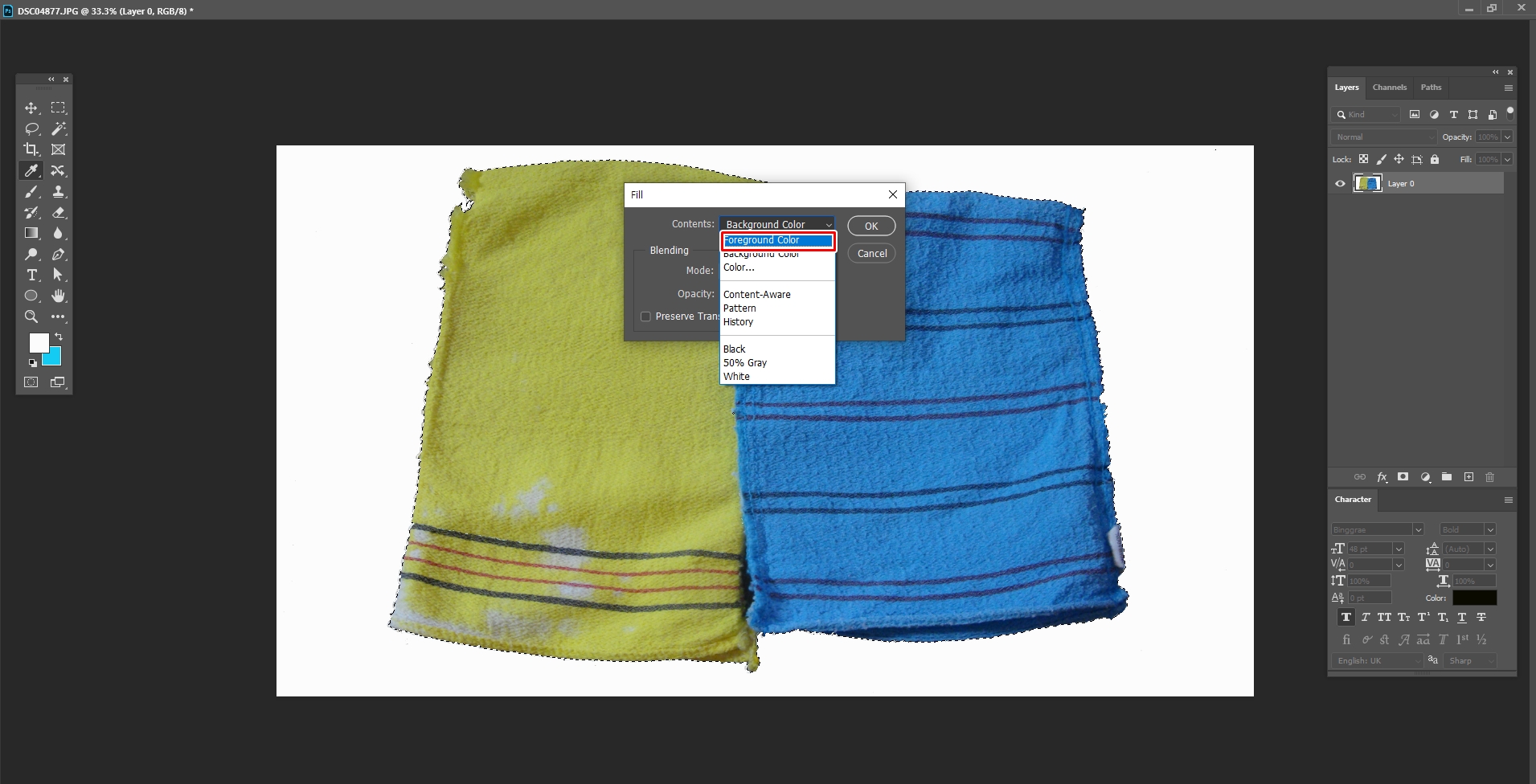
해서 Foreground color를 선택해줍니다.
이때 Foreground color를 하얀색으로 선택해줍니다.

그럼 포토샵 배경지우기가 완성됩니다.
앞서 때타올 사진에서는 갈색이었다면 배경색이 하얀색이 되면서 깨끗해졌어요.
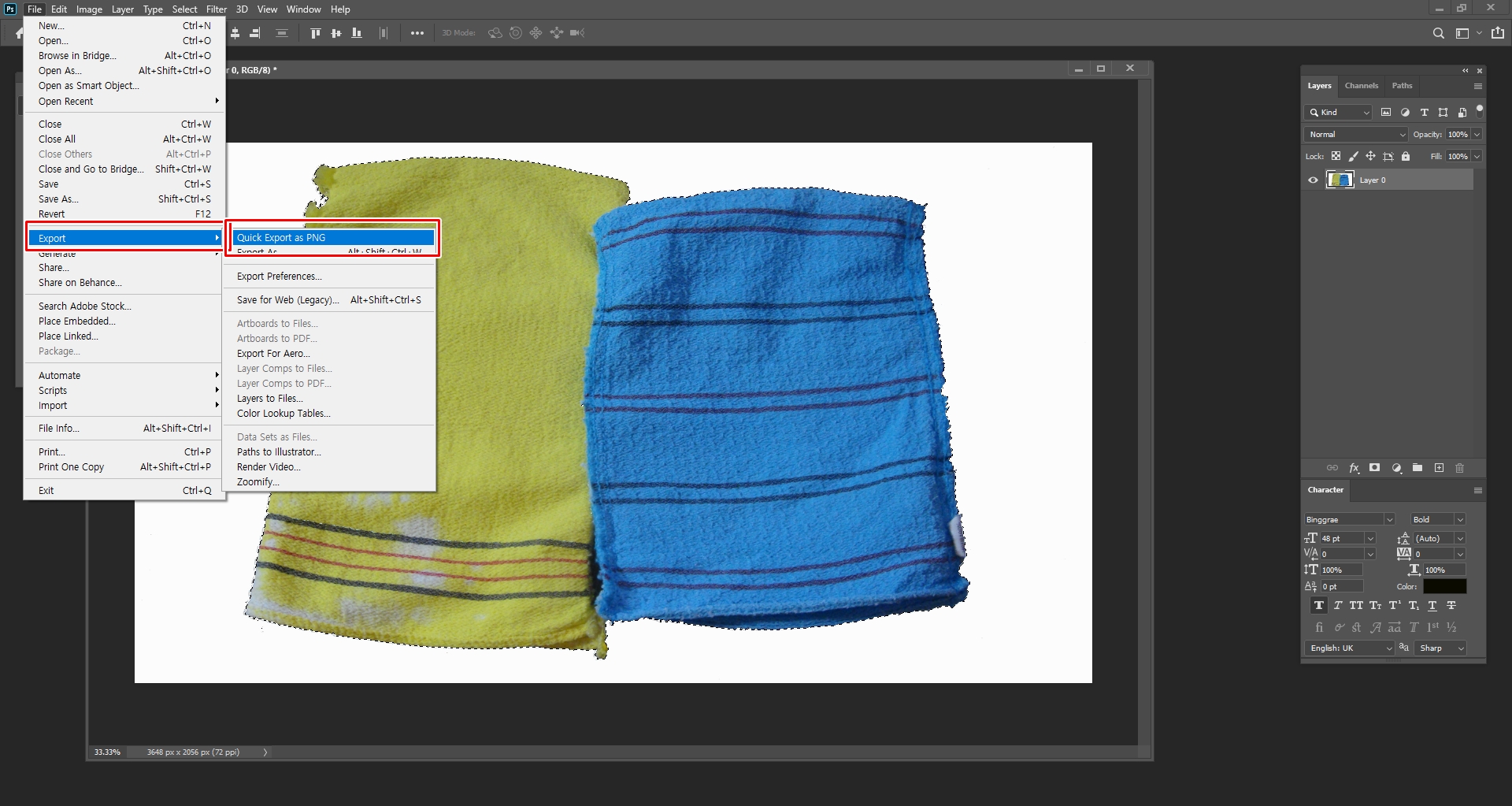
포토샵 배경지우기 한 사진을 저장할 때는
File -> Export -> Quick Export as PNG를 통해 하면 됩니다.

포토샵 배경지우기 된 사진이에요.
이렇게 저장을 하고 어떤 상황이든 사용하면 되겠습니다.

저는 포토샵 배경지우기한 사진을 합성해봤어요.

간단하게 했는데 합성티가 나네요. ㅎㅎㅎ
합성할 때도 티가 안 나게 채도나 색조를 조절해야 하는데 이번에는 포토샵 배경지우기한다고요.
배경을 지우고 다른 사진을 합성해 사용하면 완전 다른 이미지가 탄생합니다.
이에 두고두고 사진을 활용하기 위해서는 애초에 배경을 하얗게 해서 찍거나 배경을 단색으로 해서 찍는 것이 좋아요. 그래야 매직툴로 간단하게 배경을 지울 수 있으니까요.
포토샵 배경 지우기 아주 간단하쥬?
다음번에도 포토샵을 활용한 이미지 바꾸기에 대해서 알아보겠습니다.
'나만의 공부 > 포토샵 이야기' 카테고리의 다른 글
| [포토샵 배우기] 포토샵 모자이크처리 하는 방법 쉽게 (19) | 2021.01.24 |
|---|---|
| [포토샵 배우기] 포토샵 누끼따기 간단한 방법 (18) | 2021.01.17 |
| [초간단 포토샵] 포토샵 흑백전환으로 분위기 내기 (14) | 2021.01.03 |
| [포토샵 공부] 포토샵 글자크기, 크게해도 작을 때 해결방법 (27) | 2020.12.27 |
| [포토샵 배우기] 포토샵 잡티제거 하기 (28) | 2020.11.08 |




댓글